Многие пользователи iTunes даже не подозревают, что мультимедийный комбайн от Apple имеет очень красивый визуализатор, который способен отображать на дисплее различные динамические графические вариации под запущенную музыку. В нашем материале мы расскажем как запустить и настроить этот эстетический элемент интерфейса на свой вкус.
Как запустить визуализатор на OS X или Windows?
Работает визуализатор как на OS X-, так и на Windows-версии iTunes. После запуска любого музыкального трека или альбома просто нажмите сочетание клавиш Command + T (⌘ + T) на OS X или Ctrl + T на Windows, чтобы запустить визуализатор. Также это действие можно выполнить, пройдя в меню «Вид» и нажав «Показать/Скрыть визуализатор».
8 команд для настройки визуализатора
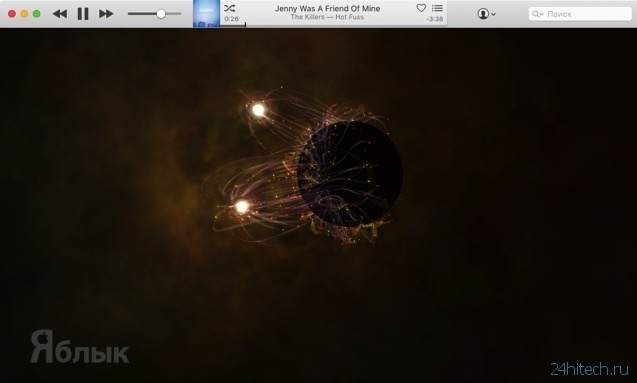
После того, как вы вошли в окно визуализатора, достаточно нажать одну из нижеследующих клавиш для выполнения определённых действий:
? — вывод всего списка команд;
M — изменение режима визуализации (изменения рендеринга моделей и форм);
P — выбор цветовой схемы;
i — информация о проигрываемом треке;
C — переключение цикла;
F — режим замораживания (визуализация замирает, а камера вращается вокруг неё с изменением масштаба);
N — включение/отключение облаков;
L — блокировка камеры (останавливает изменение панорамы).
P. S.: Если удерживать клавишу М в режиме визуализации, то получится причудливое шоу.
Плагины
Вы также можете загружать в iTunes плагины, созданные разработчиками, которые позволяют воспроизводить уникальные визуализации в iTunes. Для этого необходимо скачать плагин и переместить его в папку:
- Mac: /Пользователи/имя_пользователя/Библиотеки/iTunes/iTunes Plug-ins/
/Библиотеки/iTunes/iTunes Plug-ins/ - Windows Vista, Windows 7 и Windows 8: C:Пользователиимя_пользователяApp DataRoamingApple ComputeriTunesiTunes Plug-ins
C:Program FilesiTunesPlug-ins - Windows XP: C:Documents and Settingsимя_пользователяApplication DataApple ComputeriTunesiTunes Plug-ins
C:Program FilesiTunesPlug-ins
Обратите внимание на то, что в Windows эти папки могут быть скрыты. Введите адрес непосредственно в адресной строке проводника или включите отображение скрытых файлов.

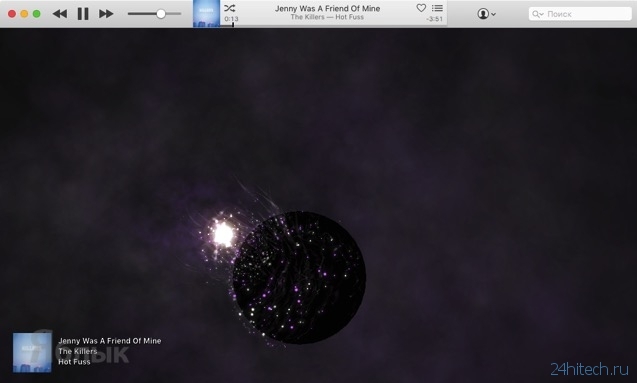




Нет комментарий